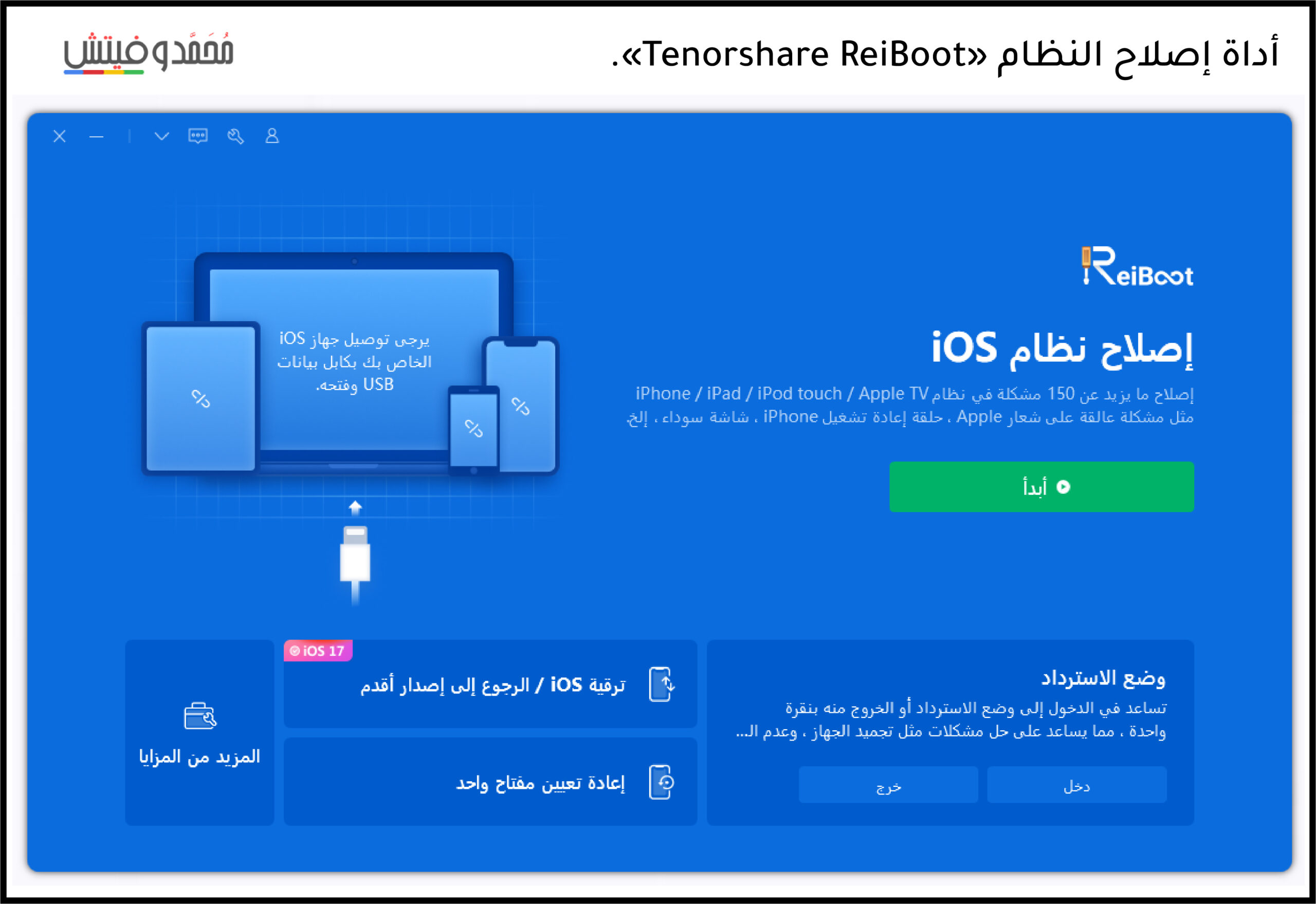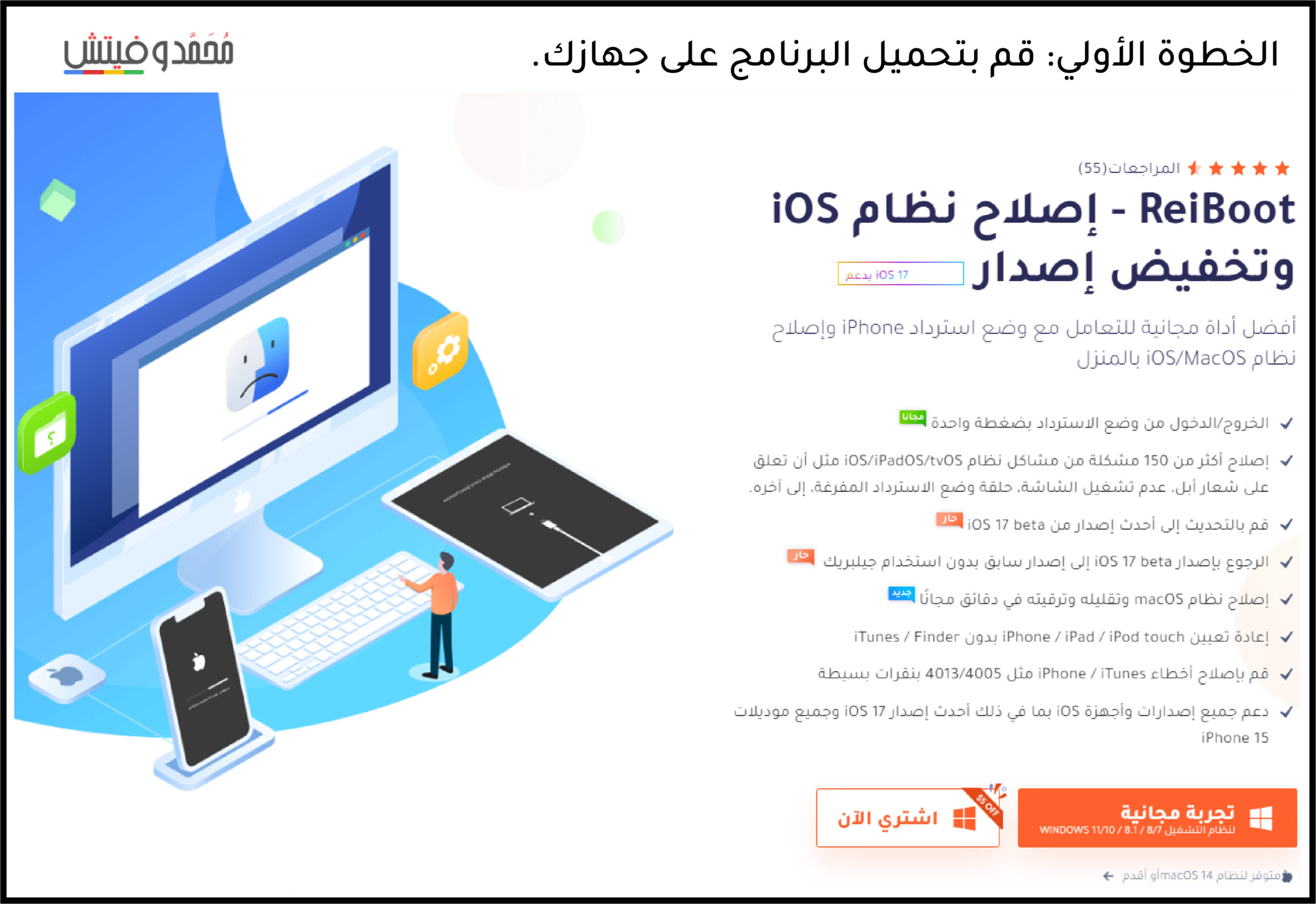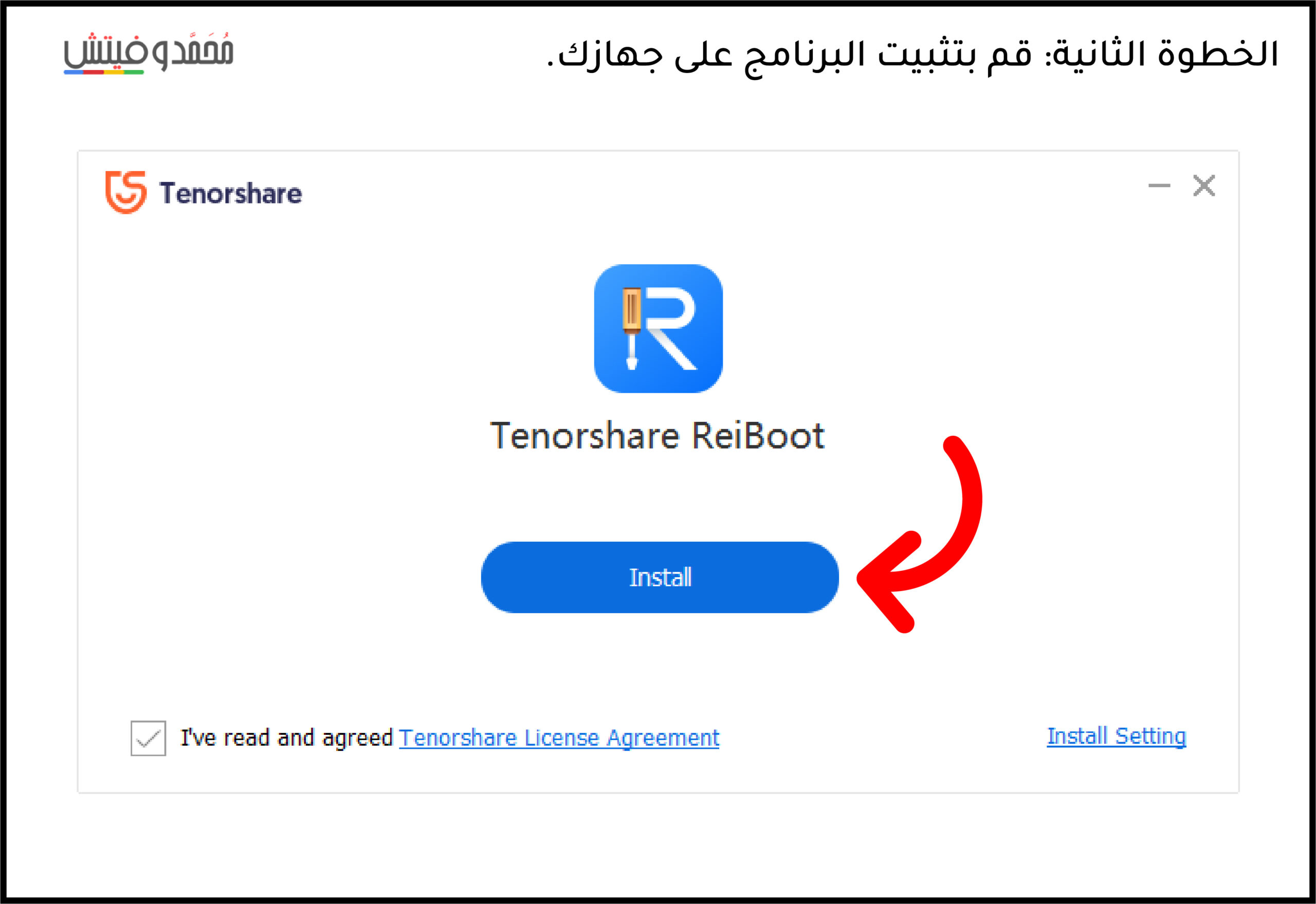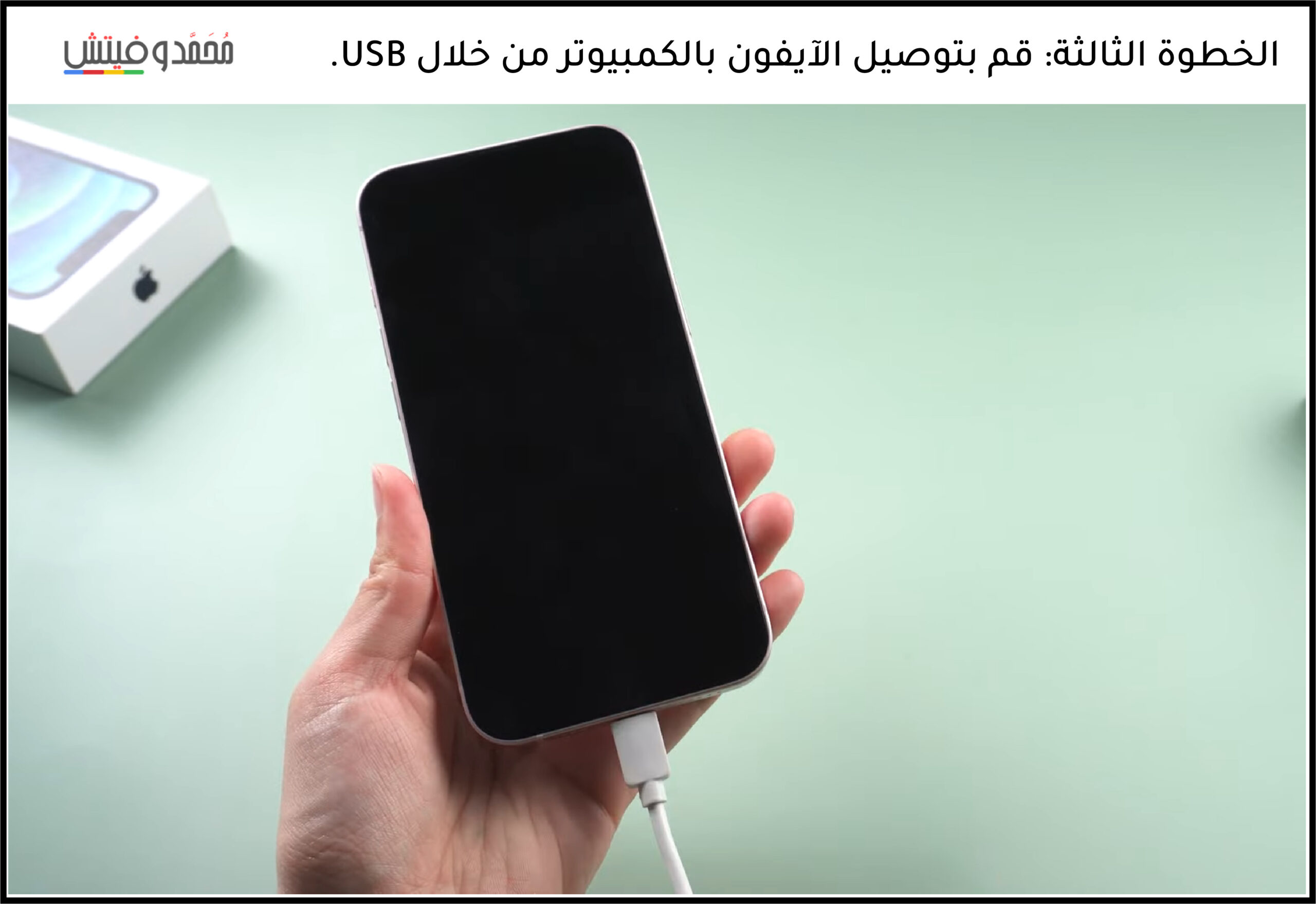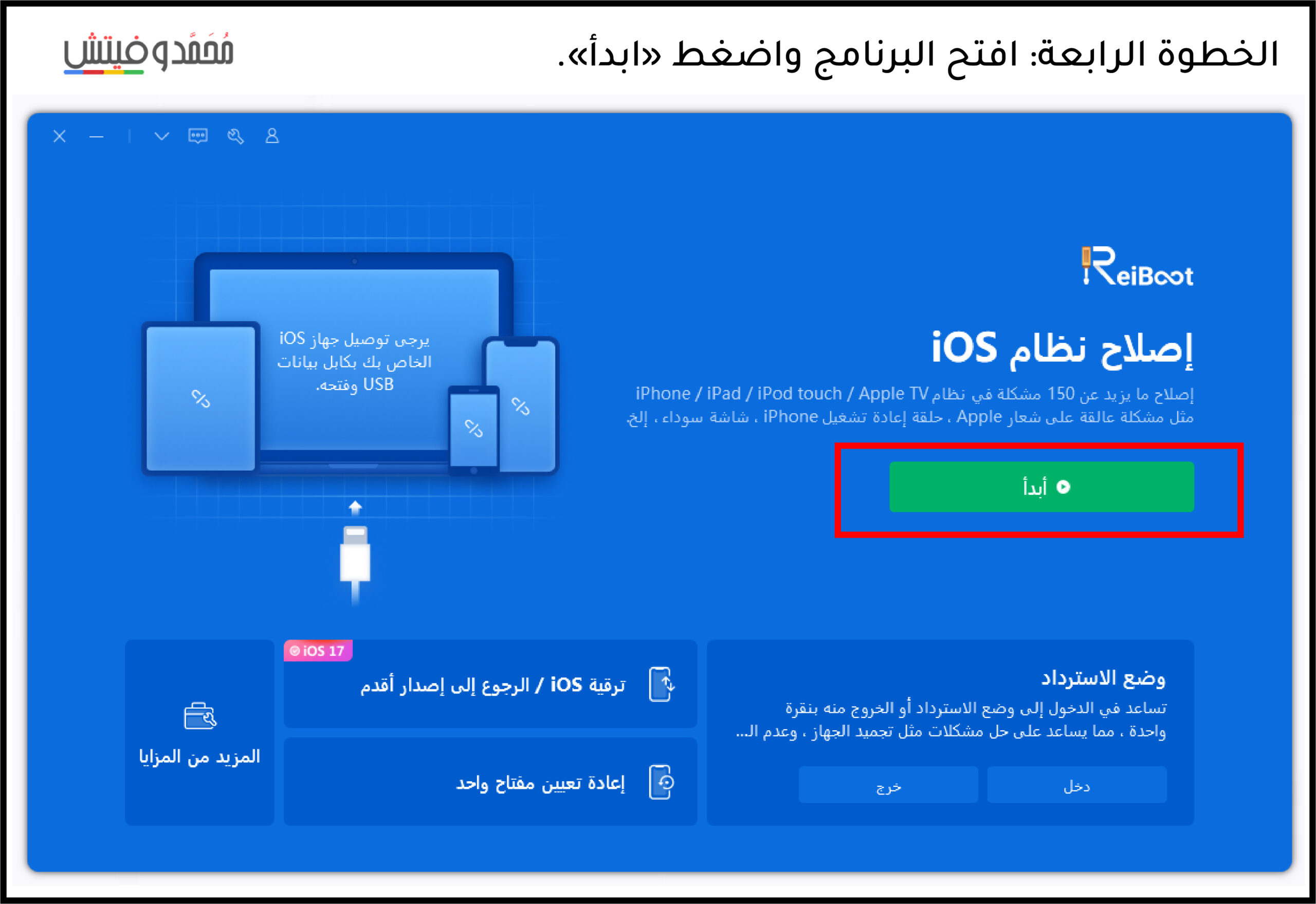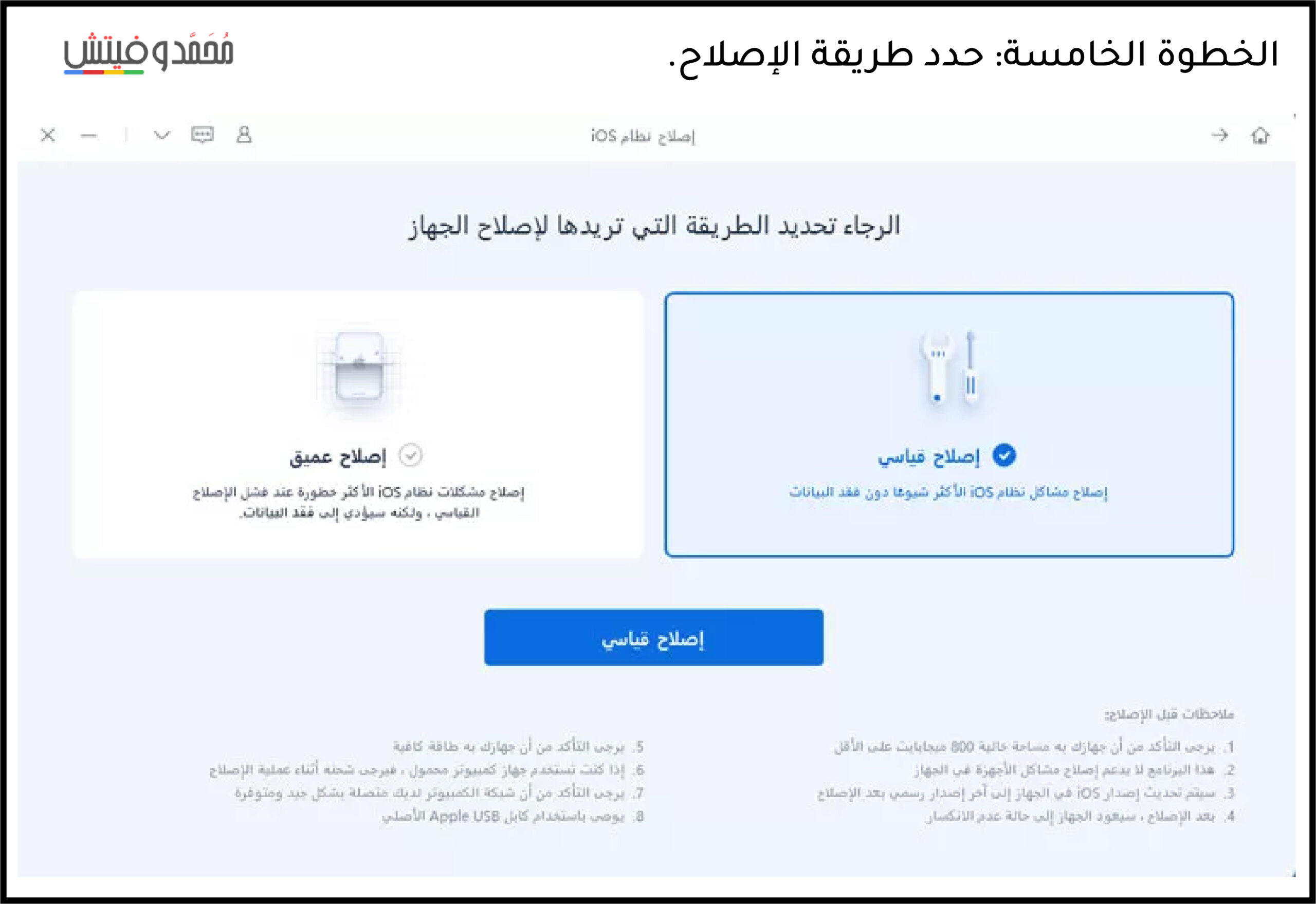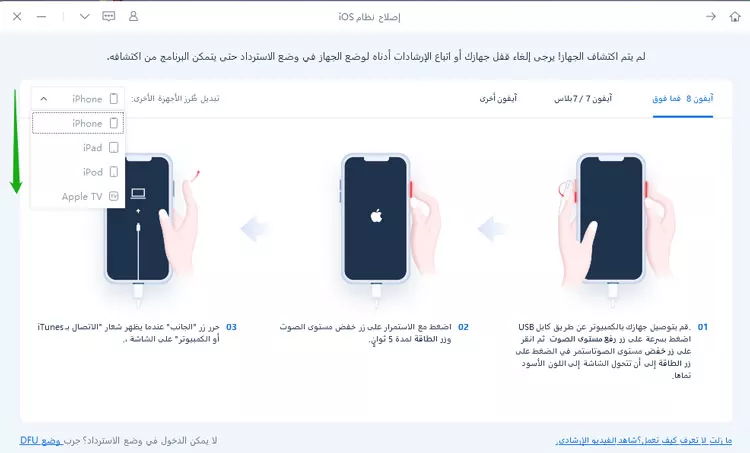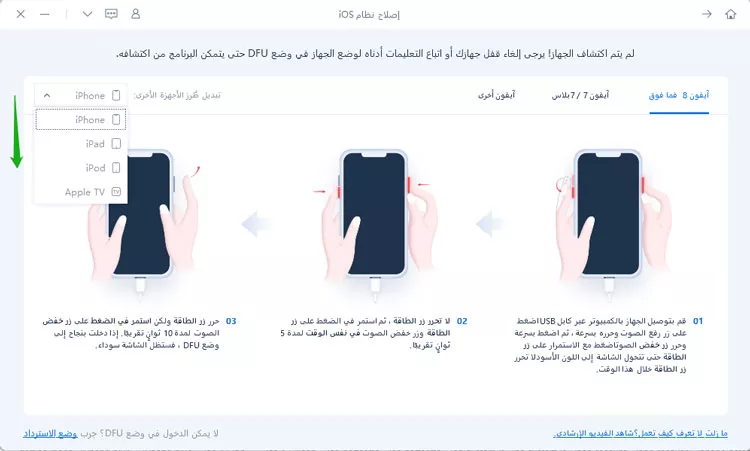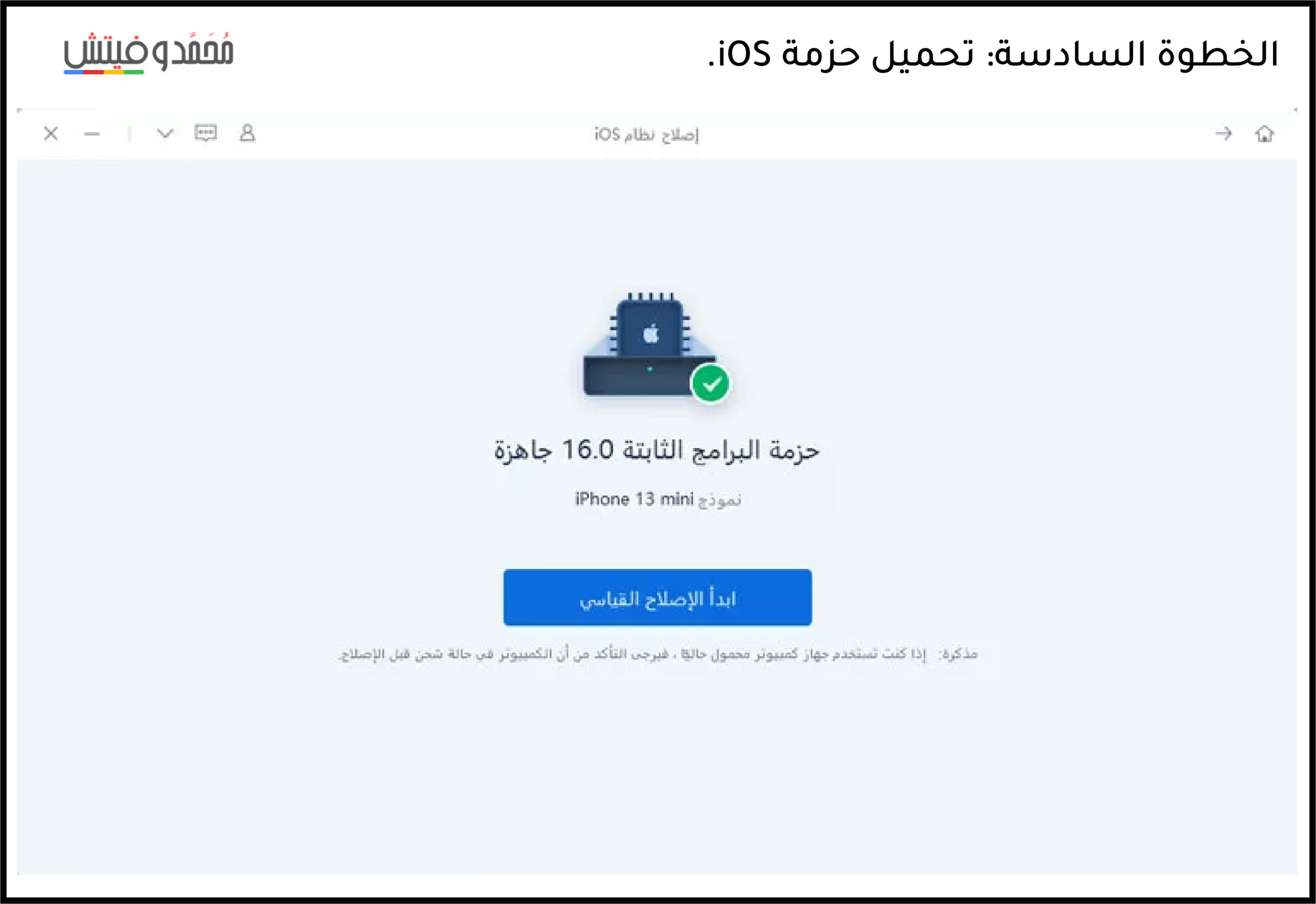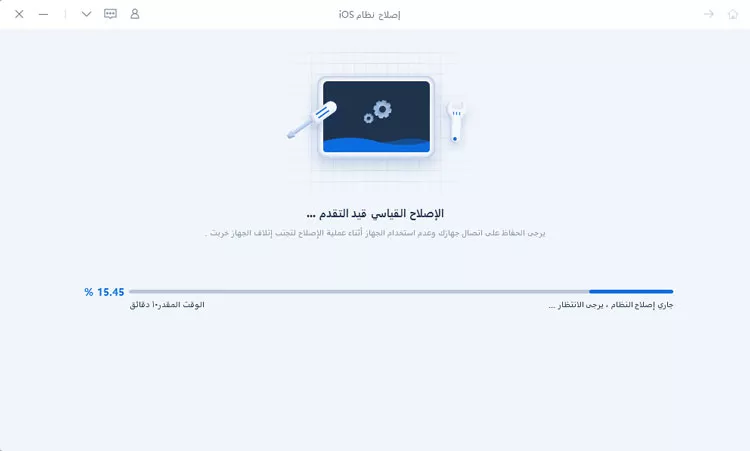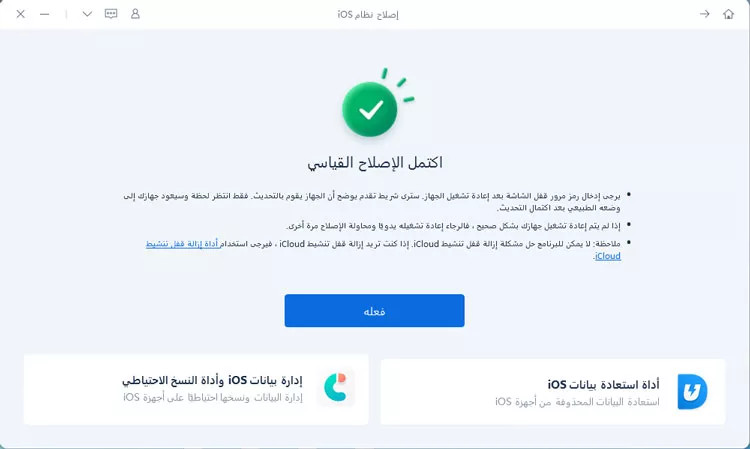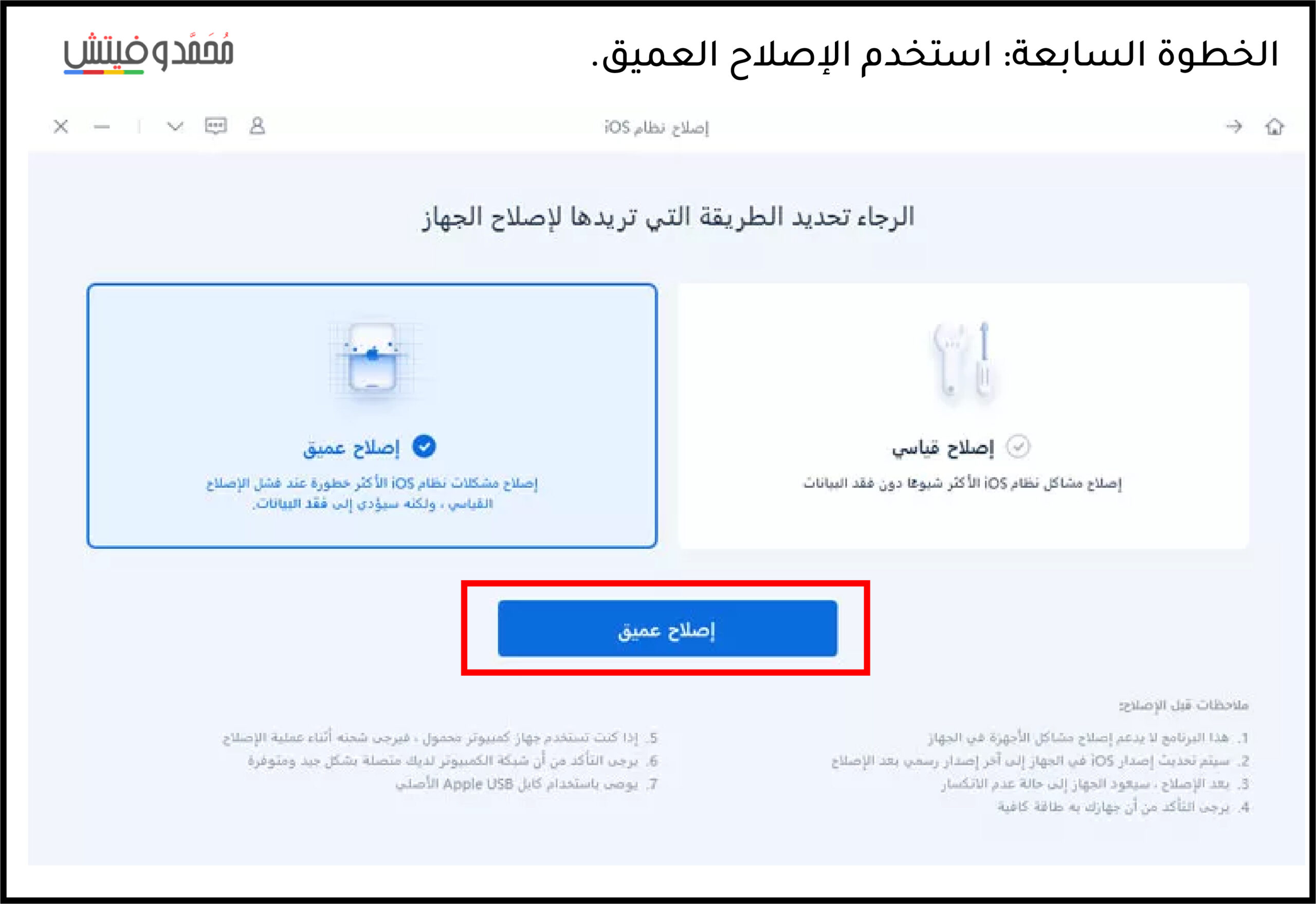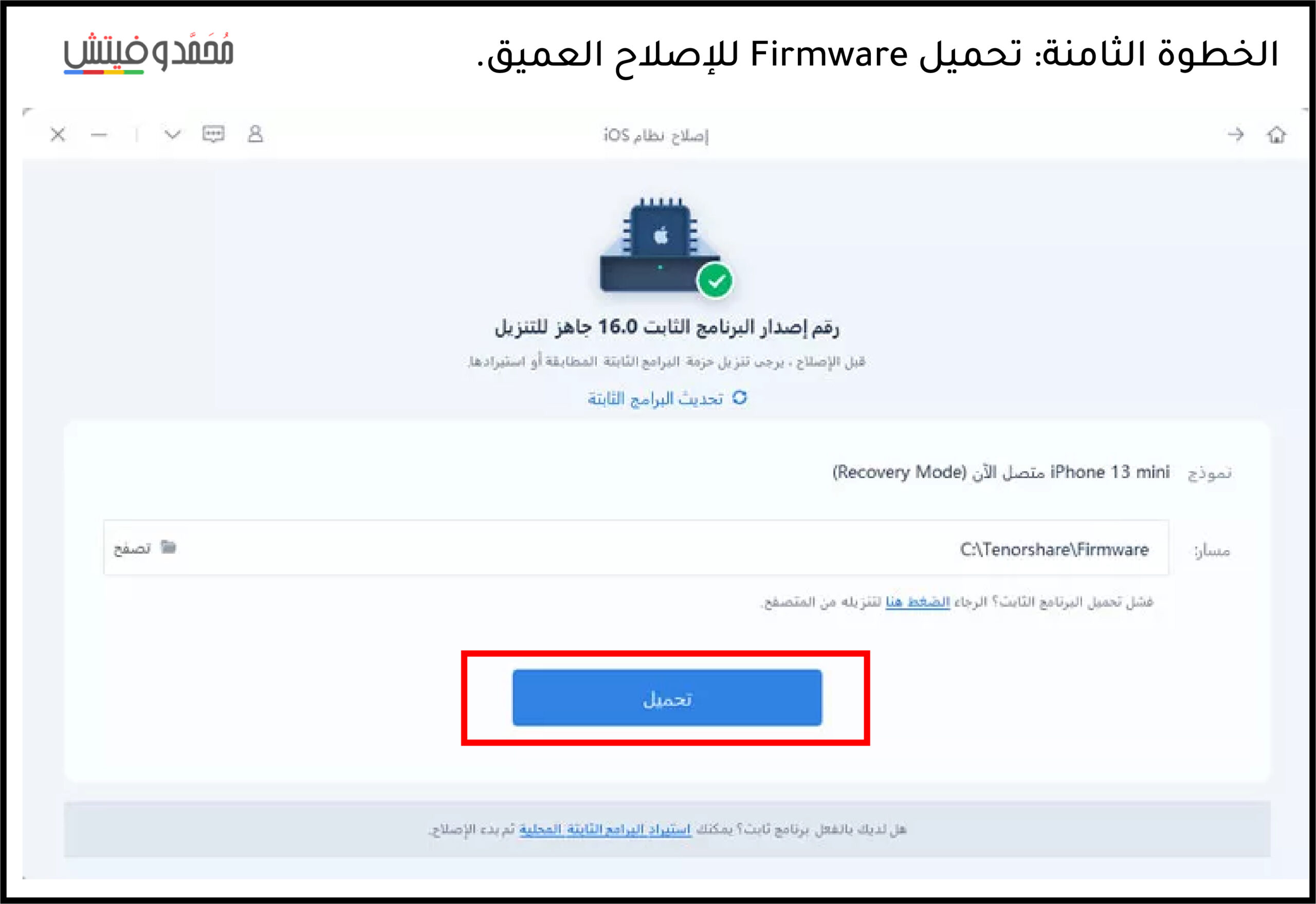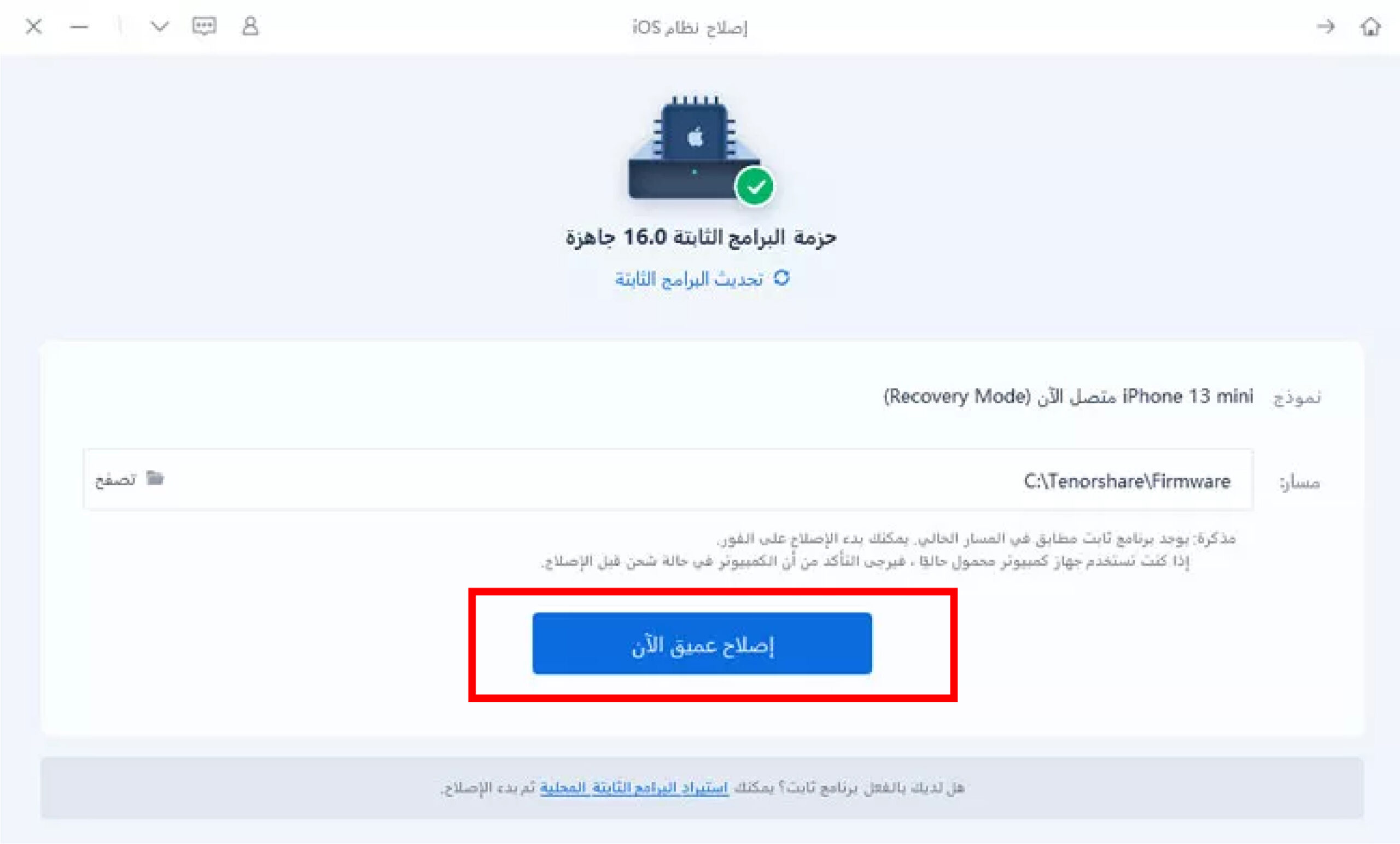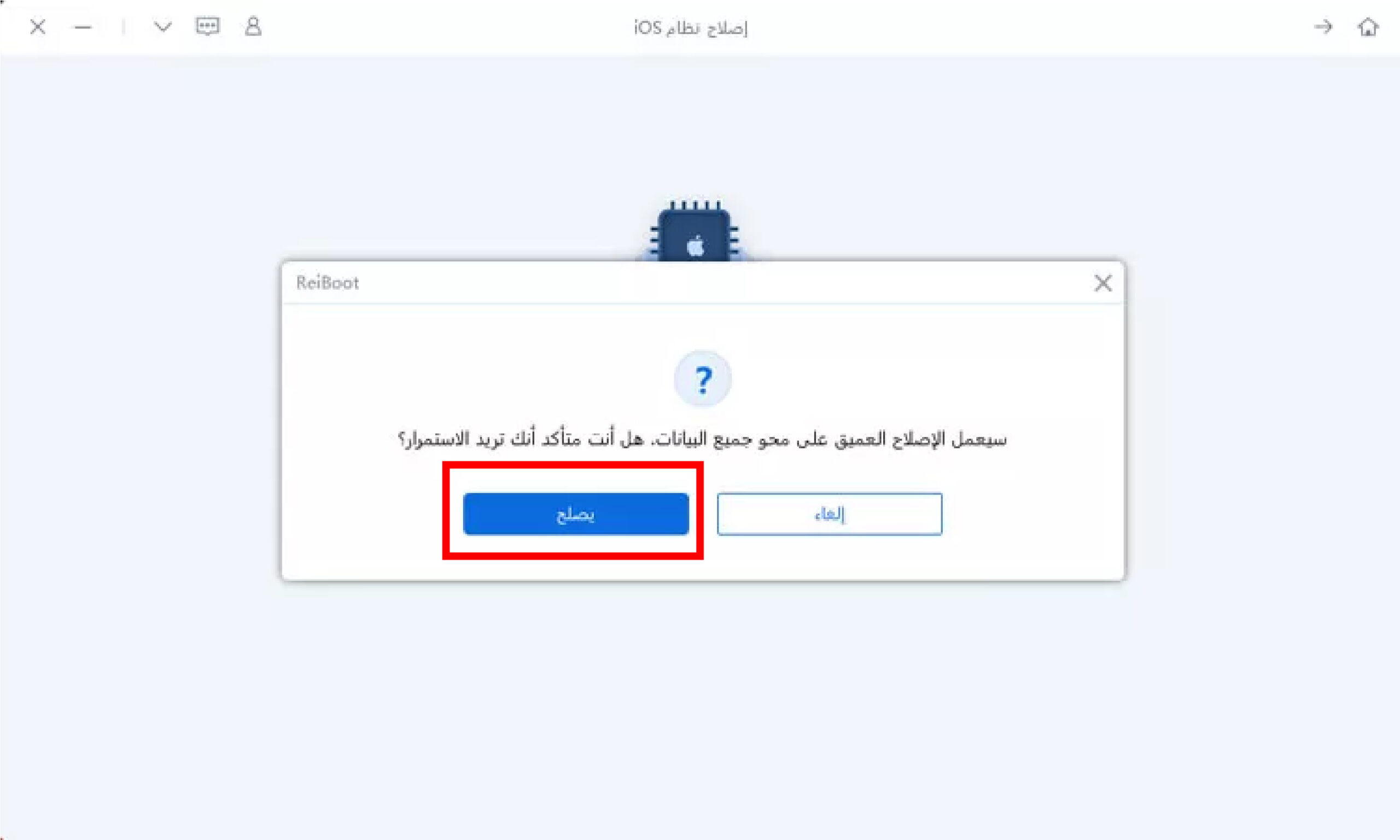هل تواجه أخطاء ومشاكل استقرار بعد تثبيت تحديث iOS 17 على الايفون؟ هناك حلول!
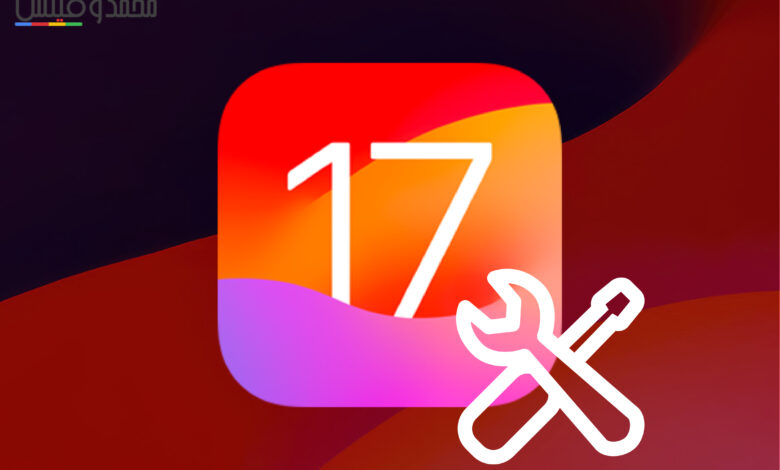
كيفية التخلص من مشاكل وأخطاء نظام iOS 17 بعد التحديث. يواجه بعض مستخدمي هواتف آيفون خاصة الذين حدثوا هواتفهم لنظام iOS 17 بنسخه التجريبية العديد من الأخطاء والمشاكل في النظام، تم إطلاق النسخة المستقرة الأولي من iOS 17 لكن غير معروف حتى الآن إذا كانت خالية من المشاكل أو لا، فإذا واجهتك أحد المشاكل التي سنذكرها في هذا المقال.
فهناك حل لها مع برنامج Tenorshare ReiBoot الذي يقدم حل شامل لمشاكل نظام iOS بجميع اصداراته وأخص هنا في هذا المقال بالتحديد مشاكل iOS 17 التي سنعرضها ومن بينها مشكلة إعادة التحميل ومشكلة الشاشة السوداء التي ظهرت لكثير من المستخدمين، وأكواد الخطأ التي تظهر على الشاشة، ومشاكل التحديثات.
هل تواجه شاشة سوداء بعد التحديث لنظام iOS 17؟
اشتكي العديد من المستخدمين على مختلف منصات وسائل التواصل الاجتماعي من مشكلة تعتيم الشاشة أو “الشاشة السوداء”، وجاءت الشكوى من مستخدمي العديد من هواتف آيفون سواء ايفون 14 أو ايفون 13 ببعض نسخة، وكان القاسم المشترك بينهم هو أن المشكلة ظهرت بعد التحديث للنسخ الأولي من iOS 17.
أزعجت مشكلة تعتيم الشاشة الكثير من المستخدمين، وبما أنك وصلت إلى هنا فربما أنت واحدًا منهم، لذلك تحليل الأسباب المحتملة وراء هذه المشكلة أمرًا مهم لحلها، وفيما يلي بعض أسباب ظهور الشاشة السوداء بعد التحديث لنظام iOS 17:
- استنزاف البطارية: قد يؤدي استهلاك بطارية أجهزة iPhone إلى تعتيم الشاشة وتوقف العديد من مهام الجهاز الرئيسية.
- امتلاء السعة التخزينية: من الممكن أيضًا أن سعة التخزين الخاصة بهاتفك قم امتلأت بالبيانات، مما يسبب تعطل نظام iOS 17 وظهور الشاشة السوداء.
- مشكلة في الهاردوير: قد يؤدي حدوث أعطال في أية أجزاء الجهاز الداخلية في ظهور الشاشة السوداء مما يستوجب فحص الجهاز لحل المشكلة.
- تعطل التطبيق: إذا كنت تتصفح أحد التطبيقات وتعتمت شاشة الهاتف فجأة، فربما يكون السبب هو تعطل التطبيق وتوقفه عن العمل.
- توافق iOS 17 مع الجهاز: نظرًا لأن النظام في مرحلة الأولية على جميع الهواتف المؤهلة لتلقيه، فقد تكون هناك مشاكل توافق بالنسبة لنظام iOS 17 مع بعض إصدارات iPhone، مما يؤدي لحدوث مشاكل غير متوقعة مثل مشكلة الشاشة السوداء.
كيفية حل مشكلة الشاشة السوداء في iOS 17؟
لحل مشكلة تعتيم الشاشة بعد التحديث لنظام iOS 17 قم باتباع الخطوات التالية:
تأكد من وجود سعة تخزين كافية
يجب التأكد من توافر مساحة كافية على الجهاز ليعمل نظام iOS 17 بسلاسة، فيجب التأكد باستمرار من الاحتفاظ بمساحة تخزين كافية على جهاز آيفون من خلال مسح الملفات والصور والتطبيقات غير الضرورية لمنع أي مشاكل تتعلق باختناق النظام بسبب المساحة.
اشحن هاتفك بالكامل
قبل تحديث جهاز iPhone الخاص بك أو استخدامه بعد تثبيت نظام iOS 17، تأكد من أنه مشحون بالكامل فهذا سيساعد على تجنب أي مشكلة متعلقة بنفاذ البطارية بما في ذلك مشكلة الشاشة السوداء.
أعد تشغيل الهاتف
استخدم Force Restart لإعادة تشغيل الهاتف، قم أولًا بالضغط على زر رفع الصوت، ثم زر خفض الصوت، ثم اضغط باستمرار على زر الطاقة حتى يتم إعادة تشغيل الهاتف، وبعد إعادة التشغيل إذا رأيت شعار أبل على الشاشة فقد حُلت المشكلة وستعمل شاشة الهاتف، أما إذا لم يظهر الشعار فتوجه للخطوة التالية.
استخدم أداة إصلاح النظام بأداة ReiBoot
Tenorshare ReiBoot هو برنامج سطح مكتب يعمل على كل من نظامي Windows و MacOS، تم تصميمه بشكل أساسي لمساعدة المستخدمين على إصلاح كافة المشاكل المتعلقة بأنظمة تشغيل أجهزة أبل بما فيها iOS و iPadOS حيث يقدم حل لأكثر من 200 مشكلة مختلفة متعلقة بأنظمة أبل، دوره الأساسي هو تحديد مشاكل النظام التي تعيق عمله بسلاسة مثل تعليق الجهاز في وضع الاسترداد، أو مشكلة الشاشة السوداء والعديد من المشكلات الشائعة المتعلقة بنظام iOS بمختلف إصداراته وحلها من خلال خطوات بسيطة.
يعمل برنامج ReiBoot على إدخال هاتف ايفون المتصل معه في وضع الاسترداد ومن ثم يسمح لهم بإصلاح المشكلة بضغطة واحدة مما يسهل عملية الإصلاح على المستخدمين الذين ليس لديهم المعلومات الكافية بعمليات Troubleshooting واكتشاف أخطاء النظام يدويًا، ولحل المشكلة التي تواجهك مع iOS 17 قم باتباع الخطوات التالية لتتمكن من حلها:
2. تثبيت الأداة
قم بتثبيت أداة ReiBoot من خلال الملف الذي قمت بتحميله، فقط قم بالضغط عليه واتباع خطوات التثبيت المباشرة.
3. توصيل الآيفون بالكمبيوتر
من خلال كابل USB to Lightning الأصلي الخاص بهاتفك، قم بتوصيل جهاز iPhone مباشرة مع جهاز الكمبيوتر.
4. افتح البرنامج
قم بفتح البرنامج من خلال أيقونة الاختصار الموجودة على سطح المكتب، وستجد الهاتف الخاص بك يظهر في الأجهزة المتصلة واجهة البرنامج على الجهة اليسرى، وفور رؤيته قم بالضغط على “ابدأ” لبدأ عملية إصلاح نظام iOS.
5. اختر وضع الإصلاح القياسي
قم بتحديد الطريقة التي تريد إصلاح هاتفك بها، حيث يساعد وضع “الإصلاح القياسي” على حل المشاكل الموجودة في نظام iOS بدون فقد بياناتك الموجودة على الآيفون، بينما وضع “الإصلاح العميق” يقوم بحل المشكلة بطرق أكثر فاعلية في حال أن الإصلاح القياسي لم يقم بحل المشكلة.
بعد مراعاة الملاحظات السابقة، قم باختيار إصلاح قياسي، ومن ثم قم بالضغط على زر “إصلاح قياسي” الأزرق.
ماذا إذا لم يتم اكتشاف هاتفك؟
إذا تعذر اكتشاف هاتف iPhone الخاص بك، فسيساعد ReiBoot جهازك على الدخول في وضع الاسترداد أولاً، فقط قم باتباع الخطوات التي تظهر على الشاشة.
وحتى إن لم يظهر الجهاز حتى في وضع الاسترداد، قم بالضغط على “جرب وضع DFU” بالأسفل على اليسار.
6. حمِّل ملف النظام الرسمي
بعد قيام البرنامج بفحص جهازك ومشاكل نظام iOS سيقوم البرنامج بتجهيز حزمة اصدار iOS المناسبة لهاتفك، فقم بالضغط على “ابدأ الإصلاح القياسي”، تستغرق العملية بضع دقائق لذا عليك الانتظار.
بعد الانتهاء من الإصلاح، سيتم إعادة تشغيل الجهاز بنظام iOS المستقر والمناسب لهاتفك تلقائيًا ولن تفقد أي بيانات موجودة على ذلك في هذه العملية.
ماذا لو لم يحل الإصلاح القياسي مشكلة iOS؟
إذا فشل الإصلاح القياسي في عملية معالجة مشاكل نظام iOS الموجودة على جهازك، قم باستخدام “الإصلاح العميق” فسيقوم بإصلاح مشكلات نظام iOS الأكثر تعقيدًا بمعدل نجاح أعلى ولكنه سيؤدي إلى فقدان البيانات الموجودة على iPhone.
استخدم وضع الإصلاح العميق
بعد توصيل الآيفون على الكمبيوتر والضغط على زر “ابدأ” لبدأ عملية الإصلاح، قم باختيار وضع الإصلاح العميق، ومن ثم اضغط على الزر الأزرق لبدأ العملية.
حمِّل إصدار iOS الملائم لهاتفك
قم بتحميل نسخة iOS المستقرة المناسبة لجهازك من خلال الضغط على زر “تحميل” كما يظهر أمامك في الصورة، وبعد التحميل قم بالضغط على “إصلاح عميق الآن”.
وهنا ستتم عملية الإصلاح العميق لجهازك ولنظام iOS 17 وحل جميع مشاكله، وكما نوهنا فستفقد جميع بياناتك وإعداداتك الموجودة على iPhone، فإذا كنت تستطيع فتح الهاتف ولا تؤثر مشكلتك في ذلك فيمكنك نسخ الهاتف احتياطيًا قبل البدأ في العملية، وهنا يتوجب عليك الموافقة على محو جميع البيانات أثناء عملية الإصلاح.
توافر أداة ReiBoot الكثير من المميزات لمستخدميها، جميعها تتعلق بأنظمة التشغيل الخاصة بأجهزة أبل على اختلافها وحل المشكلات التي تطرأ على الأنظمة سواء بتحميل نسخ تجريبية أو ظهور أي خطأ في النظام، ونذكرها فيما يلي:
- تقوم ReiBoot بإدخال هاتف iPhone في وضع الاسترداد “Recovery Mode” بضغطة واحدة والخروج منه أيضًا بضغطة واحدة إذا كان عالقًا في هذا الوضع أثناء القيام بأحد التحديثات.
- تقدم ReiBoot حلًا سريعًا بدون تدخل منك لأكثر من 200 مشكلة على أنظمة iOS/iPadOS/MacOS لضمان عمل الأجهزة بشكل مثالي.
- تقوم بعملية “Downgrade” أو الرجوع لإصدار أقدم من أنظمة iOS/iPadOS/MacOS على جهازك دون استخدام iTunes أو Finder وبدون حساب المطور.
- تحل مشاكل النسخ التجريبية من نظام iOS 17 الموجودة حتى الآن.